
ورچوئل نیٹ ورک کمپیوٹنگ (VNC) ایک ایسا نظام ہے جو کمپیوٹر کے ڈیسک ٹاپ تک دور دراز تک رسائی فراہم کرتا ہے۔ اسکرین امیج کو نیٹ ورک کے ذریعے منتقل کیا جاتا ہے ، ماؤس کے بٹن اور کی بورڈ کی بٹن دبائی جاتی ہیں۔ اوبنٹو آپریٹنگ سسٹم میں ، مذکورہ سسٹم سرکاری ذخیرے کے توسط سے انسٹال کیا جاتا ہے ، اور تب ہی سطح اور تفصیلی ترتیب کا طریقہ کار ہوتا ہے۔
اوبنٹو میں وی این سی سرور انسٹال کریں
چونکہ اوبنٹو کے حالیہ ورژن میں پہلے سے طے شدہ گونوم شیل انسٹال ہے ، لہذا ہم اس ماحول کی بنیاد پر VNC انسٹال اور تشکیل دیں گے۔ سہولت کے ل we ، ہم پورے عمل کو ترتیب وار اقدامات میں بانٹ دیں گے ، لہذا آپ کو دلچسپی کے آلے کی ایڈجسٹمنٹ کو سمجھنے میں دشواری پیش نہیں آنی چاہئے۔
مرحلہ 1: شرطیں انسٹال کریں
جیسا کہ پہلے ذکر ہوا ہے ، ہم سرکاری ذخیرہ استعمال کریں گے۔ وی این سی سرور کا جدید ترین اور مستحکم ورژن ہے۔ تمام افعال کنسول کے ذریعہ انجام دیئے جاتے ہیں ، لہذا آپ کو اس کے آغاز کے ساتھ ہی آغاز کرنا چاہئے۔
- مینو پر جائیں اور کھولیں "ٹرمینل". ایک ہاٹکی ہے Ctrl + Alt + Tجو آپ کو تیزی سے کرنے کی اجازت دیتا ہے۔
- سسٹم کی تمام لائبریریوں کے لئے اپڈیٹس انسٹال کریں
sudo اپٹ اپ ڈیٹ. - روٹ تک رسائی فراہم کرنے کے لئے پاس ورڈ درج کریں۔
- آخر میں آپ کو ایک ٹیم رجسٹر کرنی چاہئے
sudo apt-get install - کوئی انسٹال نہیں - ubuntu-ڈیسک ٹاپ gnome-Panel gnome-settings-daemon میٹیسٹی نٹیلس gnome-ٹرمینل vnc4server کی سفارش کرتا ہےاور پر کلک کریں داخل کریں. - سسٹم میں نئی فائلیں شامل کرنے کی تصدیق کریں۔
- نئی ان پٹ لائن ظاہر ہونے سے پہلے انسٹالیشن اور اضافے کا انتظار کریں۔


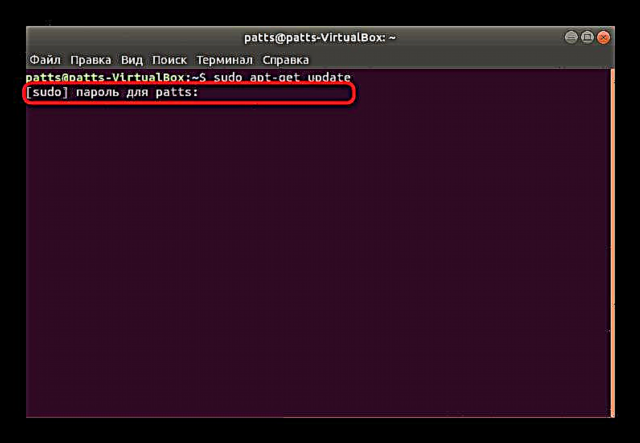
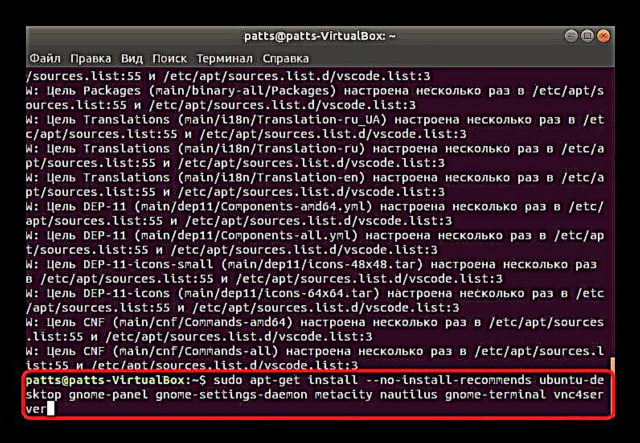
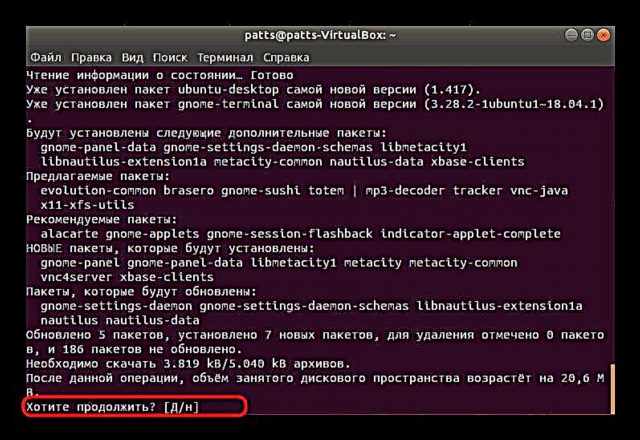
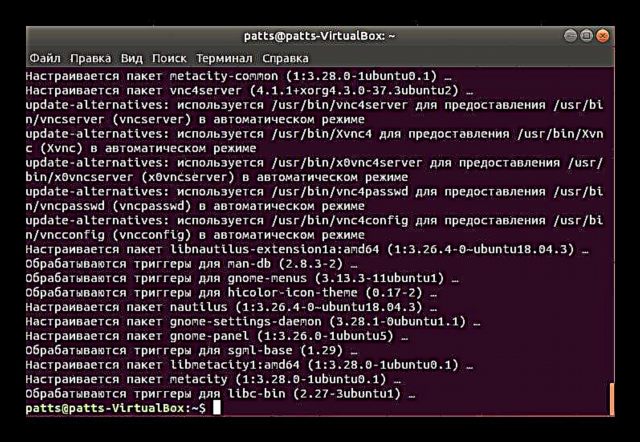
اب اوبنٹو میں تمام ضروری اجزاء موجود ہیں ، یہ صرف ریموٹ ڈیسک ٹاپ شروع کرنے سے پہلے اپنے کام کی تصدیق اور تشکیل کرنے کے لئے باقی ہے۔
مرحلہ 2: VNC سرور کا پہلا آغاز
ٹول کی پہلی لانچ کے دوران ، اہم پیرامیٹرز طے کیے گئے ہیں ، اور تب ہی ڈیسک ٹاپ شروع ہوگا۔ آپ کو یہ یقینی بنانا چاہئے کہ سب کچھ ٹھیک سے چل رہا ہے ، اور آپ اسے اس طرح سے کرسکتے ہیں:
- کنسول میں ، کمانڈ لکھیں
vncserverسرور شروع کرنے کے لئے ذمہ دار ہے۔ - آپ سے اپنے ڈیسک ٹاپس کیلئے پاس ورڈ ترتیب دینے کو کہا جائے گا۔ یہاں آپ کو حروف کا کوئی مجموعہ درج کرنا ہوگا ، لیکن پانچ سے کم نہیں۔ ٹائپ کرتے وقت ، حروف کو ظاہر نہیں کیا جائے گا۔
- دوبارہ داخل کرکے پاس ورڈ کی تصدیق کریں۔
- آپ کو مطلع کیا جائے گا کہ اسٹارٹ اسکرپٹ تشکیل دے دیا گیا ہے اور ایک نیا ورچوئل ڈیسک ٹاپ اپنا کام شروع کر چکا ہے۔
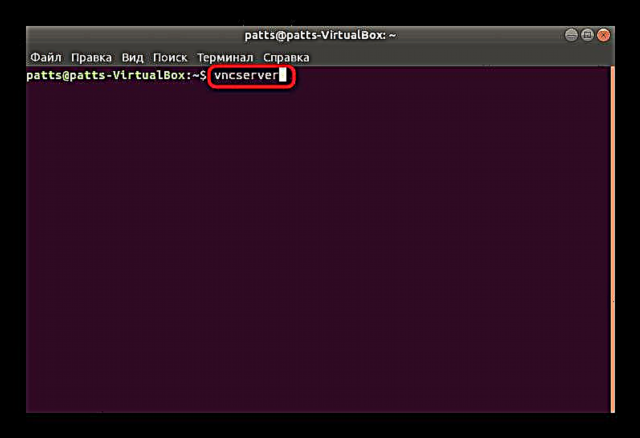



مرحلہ 3: مکمل فعالیت کیلئے VNC سرور تشکیل کرنا
اگر پچھلے مرحلے میں ہم صرف اس بات کو یقینی بناتے ہیں کہ انسٹال شدہ اجزاء کام کررہے ہیں ، اب ہمیں انہیں دوسرے کمپیوٹر کے ڈیسک ٹاپ سے ریموٹ کنکشن بنانے کے ل prepare تیار کرنے کی ضرورت ہے۔
- پہلے چلانے والے ڈیسک ٹاپ کو کمانڈ سے مکمل کریں
vncserver -Kill: 1. - اگلا ، بلٹ میں ٹیکسٹ ایڈیٹر کے ذریعے کنفگریشن فائل چلائیں۔ ایسا کرنے کے لئے ، درج کریں
نانو ~ / .vnc / xstartup. - اس بات کو یقینی بنائیں کہ فائل میں تمام لائنیں نیچے دکھائی گئی ہیں۔
#! / بن / ش
# عام ڈیسک ٹاپ کے لئے درج ذیل دو لائنوں پر کام نہ کریں:
# سیٹ نہیں کریں SESSION_MANAGER
# exec / وغیرہ / X11 / xinit / xinitrc[-x / وغیرہ / vnc / xstartup] && exec / etc / vnc / xstartup
[-r $ ہوم / .قدرتی وسائل] اور & xrdb $ ہوم /
xsetroot -Solid سرمئی
vncconfig -iconic &
ایکس ٹرمینل-ایمولیٹر-جیومیٹری 80x24 + 10 + 10 -ls -title "$ VNCDESKTOP ڈیسک ٹاپ" &
ایکس ونڈو مینیجر اورگنووم پینل &
gnome-settings-daemon &
میٹاسٹی اور
نوٹلس اور - اگر آپ نے کوئی تبدیلی کی ہے تو ، کلیدی دبانے سے ترتیبات کو محفوظ کریں Ctrl + O.
- آپ پر کلک کرکے فائل سے باہر نکل سکتے ہیں Ctrl + X.
- اس کے علاوہ ، آپ کو دور دراز تک رسائی فراہم کرنے کے لئے بندرگاہوں کو بھی آگے بڑھانا چاہئے۔ ٹیم اس کام کو انجام دینے میں مدد کرے گی
iptables -A INPUT -p tcp --dport 5901 -j ACCEPT. - اس میں داخل ہونے کے بعد ، سیٹنگ کو لکھ کر محفوظ کریں
iptables-save.



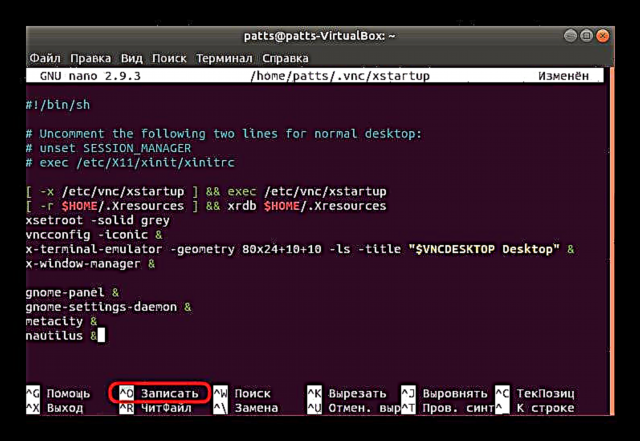


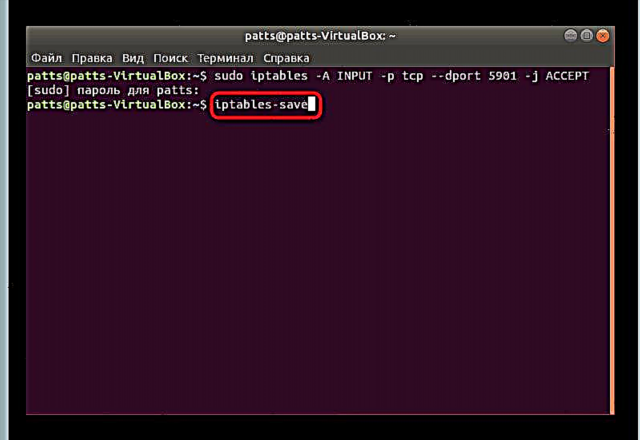
مرحلہ 4: VNC سرور آپریشن کی تصدیق کریں
آخری اقدام ایک انسٹال اور تشکیل شدہ VNC سرور کی توثیق کرنا ہے۔ ہم اس کے لئے ریموٹ ڈیسک ٹاپس کا انتظام کرنے کے لئے ایک درخواست استعمال کریں گے۔ ہم تجویز کرتے ہیں کہ اس کی تنصیب سے اپنے آپ کو واقف کرو اور نیچے لانچ کرو۔
- سب سے پہلے ، آپ کو داخل کرکے ہی سرور شروع کرنے کی ضرورت ہے
vncserver. - تصدیق کریں کہ عمل صحیح طور پر مکمل ہوا ہے۔
- صارف کے ذخیرے سے ریمینا ایپلی کیشن کو شامل کرنے کے لئے آگے بڑھیں۔ ایسا کرنے کے لئے ، کنسول میں ٹائپ کریں
sudo apt-add-repository ppa: remmina-ppa-team / remmina-next. - پر کلک کریں داخل کریں نظام میں نئے پیکیج شامل کرنے کے لئے.
- انسٹالیشن مکمل ہونے کے بعد ، آپ کو سسٹم کی لائبریریوں کو اپ ڈیٹ کرنے کی ضرورت ہے
sudo اپ ڈیٹ. - اب یہ صرف کمانڈ کے ذریعے پروگرام کا تازہ ترین ورژن اکٹھا کرنا باقی ہے
sudo آپٹ انسٹال ریمینا remmina-پلگ ان- rdp یاد - پلگ ان - خفیہ. - نئی فائلیں انسٹال کرنے کے لئے آپریشن کی تصدیق کریں۔
- آپ اسی آئیکن پر کلیک کرکے مینو کے ذریعے ریمینا شروع کرسکتے ہیں۔
- یہاں یہ صرف VNC ٹکنالوجی کا انتخاب کرنے ، مطلوبہ IP پتے کو رجسٹر کرنے اور ڈیسک ٹاپ سے جڑنے کے لئے باقی ہے۔

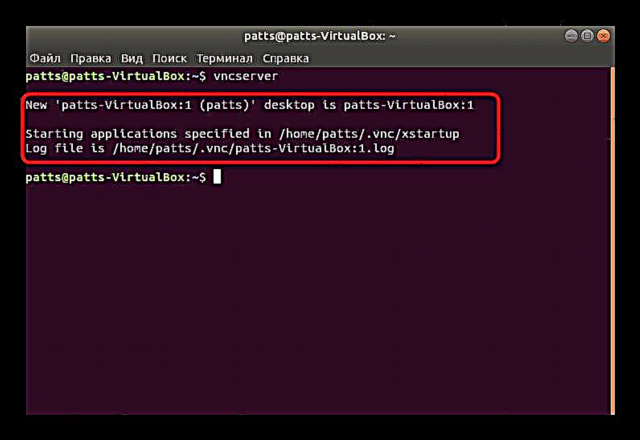

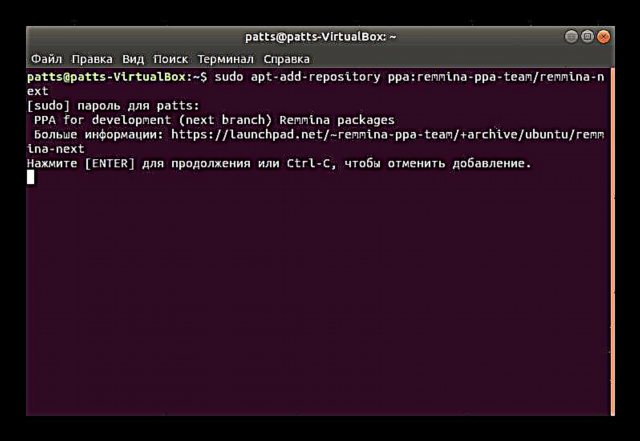





یقینا ، اس طرح سے جڑنے کے ل the ، صارف کو دوسرے کمپیوٹر کا بیرونی IP پتہ جاننے کی ضرورت ہے۔ اس کا تعین کرنے کے ل. ، اوبنٹو میں خصوصی آن لائن خدمات یا اضافی سہولیات شامل کی گئیں۔ آپ کو اس موضوع پر تفصیلی معلومات OS ڈویلپرز کی سرکاری دستاویزات میں ملیں گی۔
اب آپ ان تمام بنیادی مراحل سے واقف ہیں جن کو آپ GNome شیل پر اوبنٹو تقسیم کے لئے VNC سرور کو انسٹال اور تشکیل کرنے کے لئے انجام دینے کی ضرورت ہے۔











